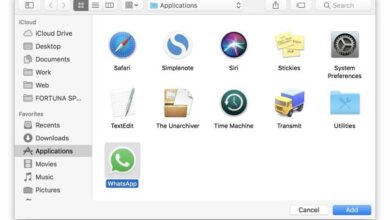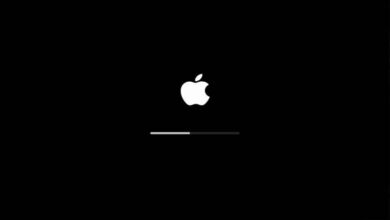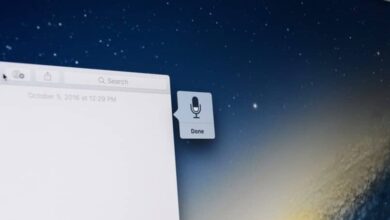So zeichnen Sie den Bildschirm unserer iOS-Geräte mit AirShou auf - Kostenlos
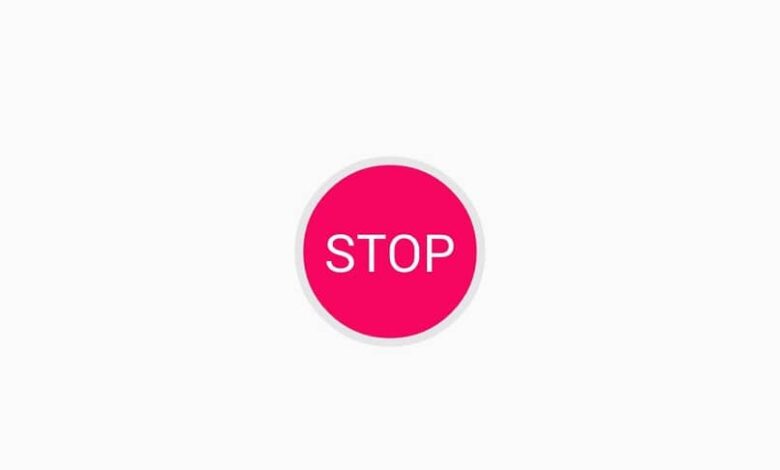
AirShou ist eine der besten Apps, um den Bildschirm Ihres iOS-Geräts auf einfache Weise aufzuzeichnen. Wenn Sie ein Inhaltsersteller sind und iOS-Geräte verwenden, ist diese App ein sehr nützliches und auch kostenloses Tool. Wenn Sie immer noch nicht wissen, wie man AirShou verwendet, machen Sie sich keine Sorgen, denn heute erklären wir es Ihnen wie man aufnimmt kostenlos den Bildschirm unserer iOS-Geräte mit AirShou .
Aber bevor wir direkt zur Erklärung übergehen, sagen wir Ihnen, dass Sie, wenn Sie iOS 13 oder höher haben, können Nehmen Sie Ihren iPhone-Bildschirm auf noch einfacher, da Sie keine App herunterladen müssen.
Warum den Bildschirm unserer iOS-Geräte mit AirShou aufnehmen?
Verwenden der App AirShou zum Aufzeichnen Ihres Bildschirms auf iOS wird Ihnen viele Vorteile oder Vorteile bieten, denn wenn wir direkt über diese Anwendung sprechen, können wir einige positive Aspekte einsparen, wie zum Beispiel:
- Verfügbar zur Installation auf iOS-Geräten: einschließlich Geräte iPhone, iPod und iPad .
- Qualität und hohe Auflösung: Sie können Videos in hervorragender Qualität aufnehmen, mit Aufnahmen bis zu 1080p .
- Effizienz und Leistung: Durch die Verwendung von AirShou zum Aufzeichnen Ihres Bildschirms verbrauchen Sie wenig oder keine CPU-Ressourcen Ihres Geräts. Außerdem funktioniert es effizient und perfekt ohne Jailbreak also kannst du jetzt den Jailbreak komplett entfernen ein iPhone oder ein iPad.
- Inhaltserstellung: Indem Sie Ihren Bildschirm mit AirShou aufnehmen, können Sie Inhalte erstellen, die sich auf die Aufnahme von Tutorials, Spiele und mehr audiovisuelle Inhalte. Es ist auch wichtig zu beachten, dass die Nutzung dieser Anwendung kostenlos ist.
Wie Sie bemerkt haben, bietet es viele Vorteile, sich der großen Anzahl von Leuten anzuschließen, die AirShou verwenden, um die Bildschirme ihrer iOS-Geräte aufzuzeichnen. Also, wenn wir jetzt direkt zum gehen können Möglichkeit, den Bildschirm unserer iOS-Geräte mit AirShou aufzunehmen.
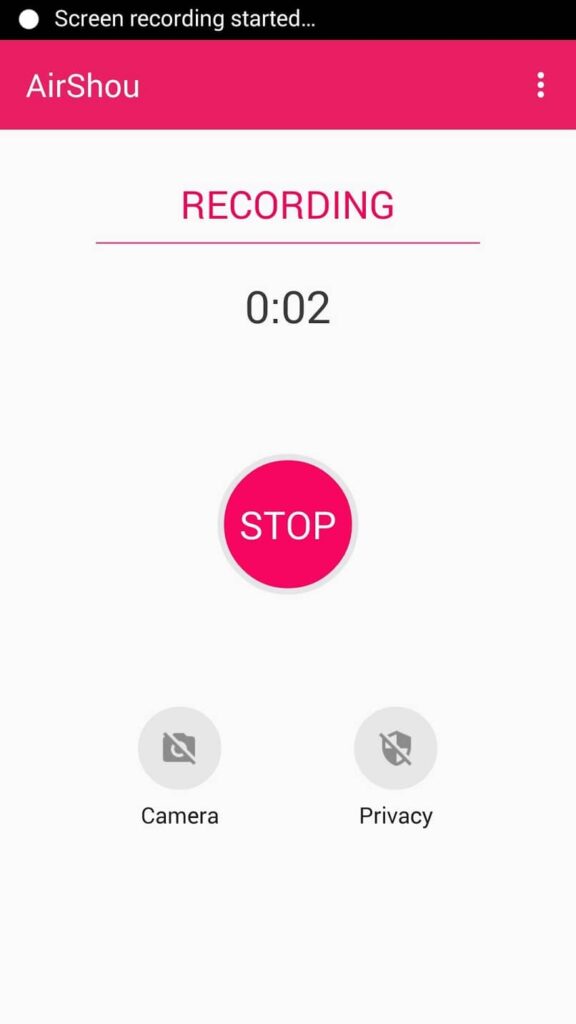
Schritte zum Aufzeichnen der Bildschirme unserer iOS-Geräte mit AirShou
Damit wir mit der Aufnahme der Bildschirme unserer iOS-Geräte über die AirShou-Anwendung, es ist für uns erforderlich, um es auf unser Gerät herunterzuladen. Dazu müssen Sie eine Reihe von ziemlich einfachen Schritten befolgen.
So laden Sie AirShou auf Ihr iOS-Gerät herunter
Das erste, was Sie tun müssen, ist die Suche nach Safari-Suchmaschine und schnapp es dir. Dann musst du suchen AirShou-Website: airshou.org . Da sich diese App nicht im App Store oder einem anderen App Store befindet. Als nächstes müssen Sie im unteren mittleren Teil Ihres Bildschirms einen Aufwärtspfeil finden, der von einem Quadrat umgeben ist.
Dieses Symbol ist das Teilen-Symbol, also müssen Sie darauf klicken. Dann erscheint eine Reihe von Pop-ups mit mehreren Optionen, Sie müssen auf die Option klicken Zum Startbildschirm hinzufügen , vertreten durch die Symbol (+) . Klicken Sie abschließend auf Hinzufügen und der Download ist in wenigen Minuten abgeschlossen.
So starten Sie den Check-in mit AirShou
Zunächst müssen Sie den Nutzungsbedingungen der App zustimmen. Um dies zu tun, geben Sie es ein, suchen Sie Einstellungen> Allgemein> Profileinstellungen . Sobald Sie sich in diesem Abschnitt befinden, klicken Sie auf AirShou und dann auf Vertrauen, dann ist dieser Teil des Vorgangs abgeschlossen.
Damit Sie nun mit der Aufnahme beginnen können, müssen Sie die App erneut aufrufen, diesmal jedoch auf den Aufnahme-Button klicken. Dann müssen Sie die Reflexion auf Ihrem Gerät sicherstellen your durch aktivieren 'S AirPlay-Tool Die Bildschirmaufnahme von Apple und Ihrem iOS-Gerät beginnt sofort.
Nachdem Sie alle erforderlichen audiovisuellen Materialien registriert haben, müssen Sie zur AirShou-App zurückkehren und klicke auf Stopp um die Aufnahme abzuschließen, die Sie tat . Dann können Sie eine Vorschau anzeigen, in einem beliebigen Ordner auf Ihrem Gerät speichern und die Einstellungen in Bezug auf die Aufnahmeauflösung anzeigen.

Das ist es, war es nicht ein sehr einfaches Verfahren ? Es dauert nur wenige Minuten und das Beste ist, dass Sie danach den Bildschirm Ihres iOS-Geräts aufnehmen können, wann immer Sie möchten, wann und wo immer Sie sind. Wenn Sie es jedoch wünschen WhatsApp-Videoanruf aufzeichnen , ist dies möglicherweise nicht die ideale Anwendung.